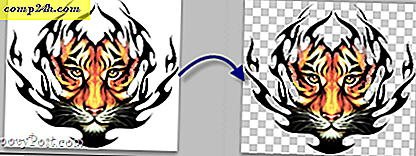Jak wykonać kopię zapasową certyfikatu klucza prywatnego EFS
Kilka dni temu wyjaśniłem, w jaki sposób użytkownicy systemów Windows XP, Windows 7 i Windows 8 mogą łatwo szyfrować pliki i foldery za pomocą wbudowanej usługi szyfrowania plików Windows o nazwie EFS.
Mimo że wszystko jest proste i automatyczne przy korzystaniu z EFS, istnieje szansa, że stracisz dostęp do zaszyfrowanych danych, jeśli certyfikaty EFS zostaną uszkodzone lub zmienisz hasło za pomocą narzędzi administracyjnych a standardowego narzędzia do zmiany haseł. Aby się przed tym uchronić, dzisiaj wyjaśnię, jak wykonać kopię zapasową certyfikatów klucza prywatnego EFS.
Uwaga : Chociaż poniższe zrzuty ekranu pochodzą z mojego pulpitu Windows 8, proces jest dokładnie taki sam z poziomu pulpitu systemu Windows 7.
Jak wykonać kopię zapasową certyfikatu klucza prywatnego EFS
Otwórz Internet Explorer i kliknij ikonę Narzędzia (ALT + X) na pasku narzędzi Internet Explorer i kliknij Opcje internetowe. 
Kliknij kartę Treść.

Kliknij Certyfikaty.

Kliknij certyfikat EFS, który chcesz wykonać kopię / eksport i kliknij Eksportuj.

Otworzy się Kreator eksportu certyfikatów. Kliknij Następny.

Wybierz przycisk radiowy, aby wyeksportować swój klucz prywatny, i kliknij Dalej.

Pozostaw następny ekran z ustawieniami domyślnymi. Kliknij Następny.

Wpisz bezpieczne hasło lub hasło, którego nie zapomnisz ... i kliknij Dalej.
Uwaga: to hasło będzie potrzebne do późniejszego importowania klucza prywatnego EFS. Tego hasła nie można odzyskać, więc nie zgub go.

Wpisz nazwę certyfikatu i kliknij przycisk Dalej.
Uwaga: Podczas tworzenia kopii zapasowej kluczy prywatnych EFS, nadawcę certyfikatu na podstawie komputera i przechowuję certyfikat w folderze Dropbox, aby utworzyć jego kopię zapasową w przypadku awarii dysku twardego. Nigdy nie możesz być bezpieczny za pomocą kluczy szyfrowania ...

Kliknij przycisk Zakończ, aby zakończyć tworzenie kopii zapasowej.

Jak już mówiłem dziesiątki razy, bezpieczeństwo polega na warstwach. Im więcej warstw zastosujesz, tym bardziej bezpieczne będzie twoje środowisko. Mając to na uwadze, szyfrowanie to tylko jedna warstwa, którą należy zaimplementować na swoim komputerze. Aby uzyskać pełniejszy poradnik na temat dobrego bezpieczeństwa komputera, przeczytaj mój 10-krokowy przewodnik bezpieczeństwa.